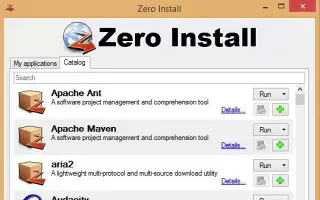本文是带有屏幕截图的设置指南,适用于那些正在寻找一种无需在 Windows 上安装即可运行该程序的方法的人。
Windows 不乏应用程序和游戏。如果您的 PC 上有足够的存储空间,您可以安装任意数量的程序,但如果您的存储空间有限,您可以找到节省存储空间的方法。
您可以通过卸载不再使用的应用程序和游戏来释放计算机上的存储空间。或者,您可以选择运行 Windows 程序而不安装它。
如果您在没有先安装的情况下运行 Windows 程序,则不必担心丢失存储空间。有适用于 Windows 的应用程序,允许您无需安装即可运行 Windows 程序。
下面我分享如何在不安装的情况下在 Windows 上运行程序。继续滚动查看。
运行程序而不在 Windows 上安装它
如果您有兴趣在不安装 Windows 程序的情况下运行它们,那么您正在阅读正确的指南。下面我们分享一个关于如何在不安装的情况下运行 Windows 程序的分步指南。
1. 使用零安装
- 系统第一下载并安装零安装。
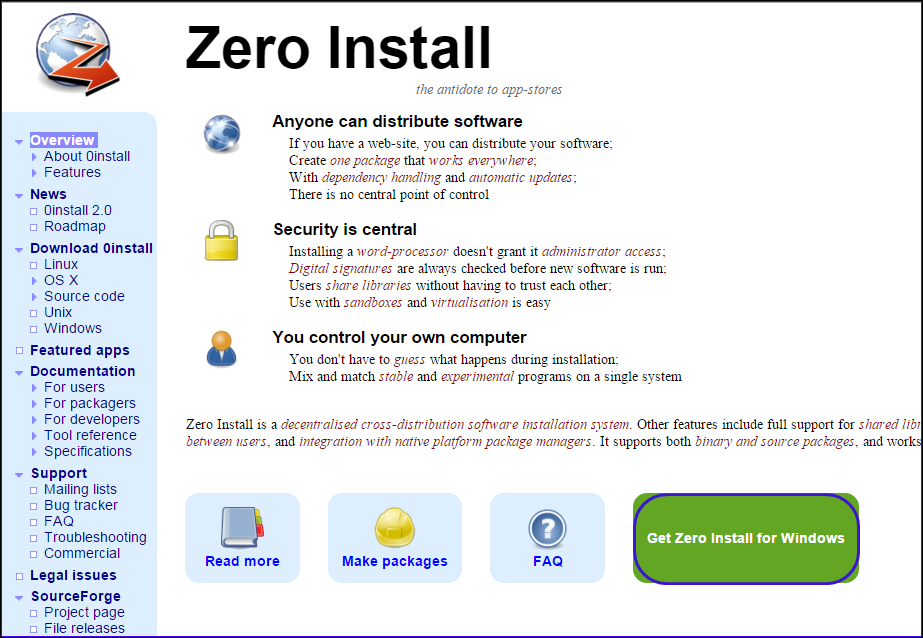
- 安装完成后,运行程序,会出现如下画面。
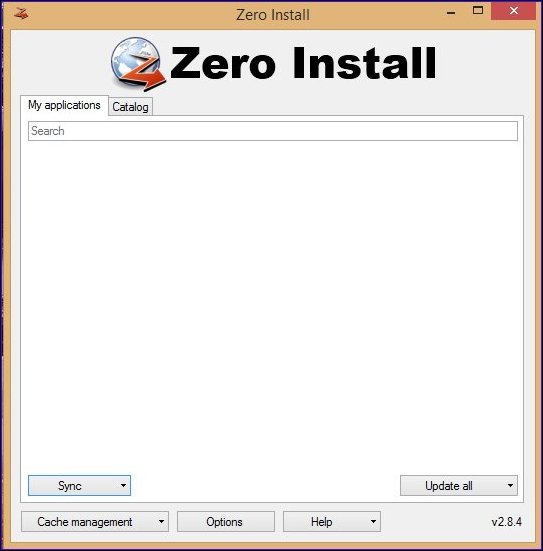
- 现在单击目录部分并单击刷新按钮以刷新服务器。您现在应该看到可以从零安装运行的应用程序列表。从列表中选择任何一个。
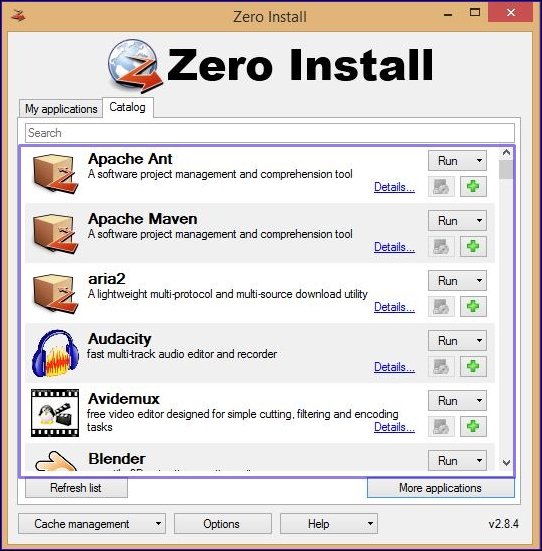
- 这里我们选择火狐浏览器。您的浏览器将从零安装开始下载。下载完成后,您可以从“零安装”面板中运行该程序。
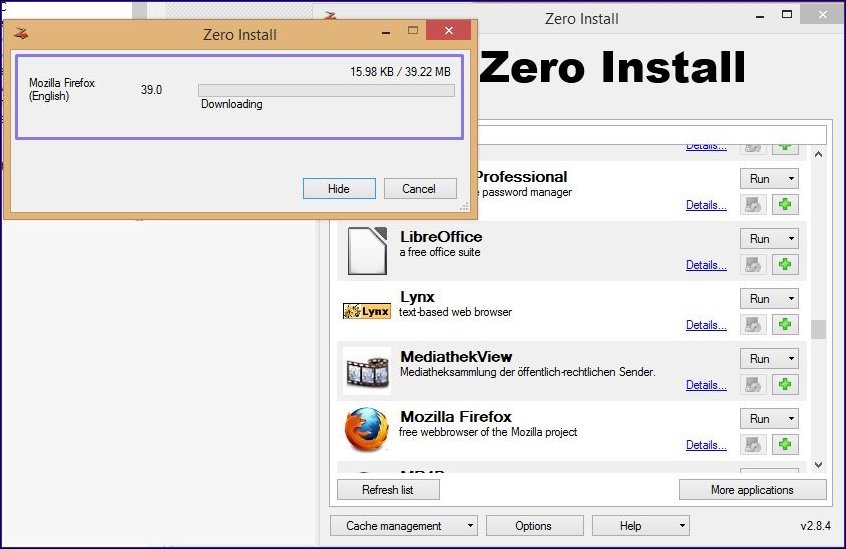
这就是设置的完成方式。这就是您无需安装即可在任何 Windows PC 上运行应用程序的方式。
2. 使用可移植程序
如果您不想依赖第三方程序无需安装即可运行应用程序,您应该开始使用便携式程序。今天几乎每个主要应用程序都有一个用户可以使用的便携式版本。该应用程序的便携式版本不需要安装。因此,您可以直接从 USB 驱动器运行它。
然而,可移植程序的问题在于它们经常缺少功能。由于便携式程序只是普通应用程序的微型版本,因此它缺少基本功能。从积极的方面来说,便携式程序不需要安装,可以直接从 USB 设备运行。您可以下载您喜爱的应用程序的便携版本并在任何兼容设备上运行它们。
要获得您喜欢的程序的便携版本,请打开 Google 搜索并输入“程序名称”+ 便携版本。例如,如果Firefox Portable Version程序有 Portable 版本,您可以下载它。但是,为避免安全问题,我们建议您从受信任或官方来源下载便携式程序。
上面,我们研究了如何在不安装 Windows 的情况下运行程序。我们希望这些信息能帮助您找到您需要的东西。